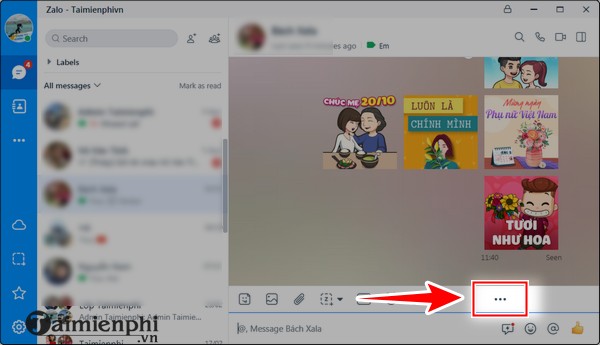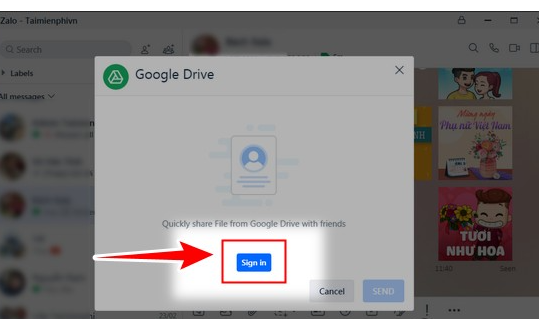Hầu hết các ứng dụng chat, nhắn tin như Viber, Messenger,... đều tích hợp thêm tính năng chia sẻ file. Tuy nhiên, Zalo còn cho phép cách chia sẻ file từ Google Drive sang Zalo và có thể gửi file dung lượng lên tới 1GB giúp người dùng chia sẻ dữ liệu thuận tiện. Nếu bạn thường gửi file, nhất là gửi file từ Google Drive thì đừng bỏ qua hướng dẫn cách gửi file từ Google Drive sang Zalo trên điện thoại, máy tính này.
Cách chia sẻ file từ Google Drive sang Zalo sẽ được Taimienphi.vn hướng dẫn rất chi tiết giúp bạn có thể thực hiện cách này để gửi file nhanh chóng, dễ dàng, đặc biệt là không sợ bị giới hạn dung lượng file khi gửi như trước kia.
1. Cách Chia Sẻ File Từ Google Drive Sang Zalo Trên Máy Tính
Gửi file từ Google Drive sang Zalo trên máy tính cho phép bạn gửi tất cả các định dạng file từ file ảnh cho tới file doc và có thể chọn gửi nhiều file cùng một lúc.
Bước 1: Trên máy tính, mở Zalo PC rồi đăng nhập. Bạn click vào người mà bạn muốn gửi file từ Google Drive. Bạn nhìn dưới phần soạn tin nhắn, click dấu 3 chấm.
Cách chia sẻ file từ Google Drive sang Zalo
Chat, nhắn tin, video call » Thủ thuật Zalo
Hầu hết các ứng dụng chat, nhắn tin như Viber, Messenger,... đều tích hợp thêm tính năng chia sẻ file. Tuy nhiên, Zalo còn cho phép cách chia sẻ file từ Google Drive sang Zalo và có thể gửi file dung lượng lên tới 1GB giúp người dùng chia sẻ dữ liệu thuận tiện. Nếu bạn thường gửi file, nhất là gửi file từ Google Drive thì đừng bỏ qua hướng dẫn cách gửi file từ Google Drive sang Zalo trên điện thoại, máy tính này. Cách chia sẻ file từ Google Drive sang Zalo sẽ được Taimienphi.vn hướng dẫn rất chi tiết giúp bạn có thể thực hiện cách này để gửi file nhanh chóng, dễ dàng, đặc biệt là không sợ bị giới hạn dung lượng file khi gửi như trước kia.

Cách gửi file qua Zalo trên điện thoại
1. Cách Chia Sẻ File Từ Google Drive Sang Zalo Trên Máy Tính
Gửi file từ Google Drive sang Zalo trên máy tính cho phép bạn gửi tất cả các định dạng file từ file ảnh cho tới file doc và có thể chọn gửi nhiều file cùng một lúc.
Bước 1: Trên máy tính, mở Zalo PC rồi đăng nhập. Bạn click vào người mà bạn muốn gửi file từ Google Drive. Bạn nhìn dưới phần soạn tin nhắn, click dấu 3 chấm.
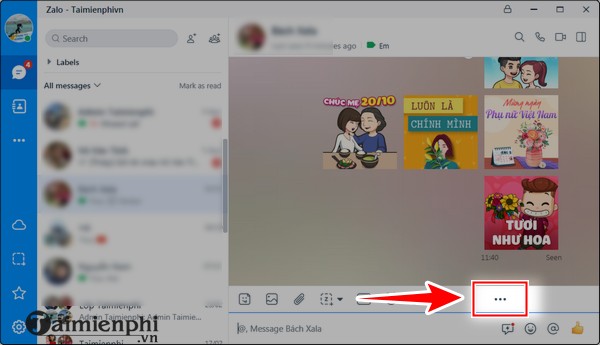
Bạn click "Share File from Google Drive".
Bước 2: Google Drive hiển thị, bạn click "Sign in" (Đăng nhập).
Bước 3: Lúc này, bạn sẽ chuyển đến trình duyệt web, bạn click vào tài khoản mà bạn gửi file từ Google Drive như hình dưới.- Tài khoản có sẵn, mặc định đăng nhập trên trình duyệt.- Sử dụng một tài khoản khác: Bạn muốn sử dụng tài khoản khác, không phải là tài khoản mặc định.
Bước 4: Bạn kéo xuống dưới, bạn click "Cho phép".
Lúc này, bạn sẽ nhận được thông báo thành công như hình.
Bước 5: Bạn mở ứng dụng Zalo PC ra, bạn sẽ thấy các dữ liệu trên Google Drive đều hiển thị. Bạn kéo và chọn file mà bạn muốn gửi.
Lưu ý: Bạn có thể gửi trên 1 file cùng một lúc tùy vào nhu cầu của bạn.
Bước 6: Sau khi bạn chọn xong, bạn click vào "SEND" (Gửi).
Ngay lập tức, file từ Google sẽ được gửi đi, hiển thị như hình dưới: